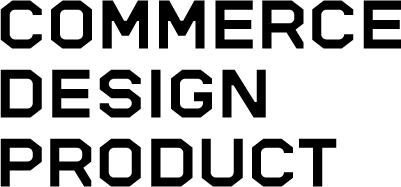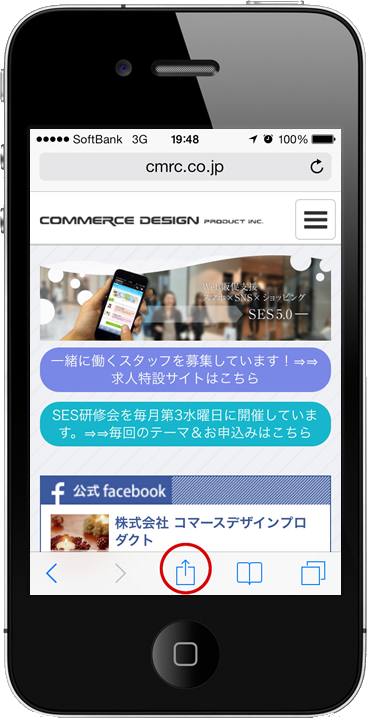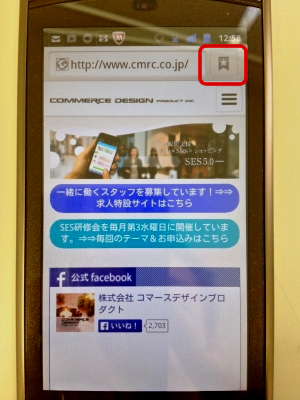スマホ(iPhone,Android)のホーム画面にWEBページのアイコンを追加する
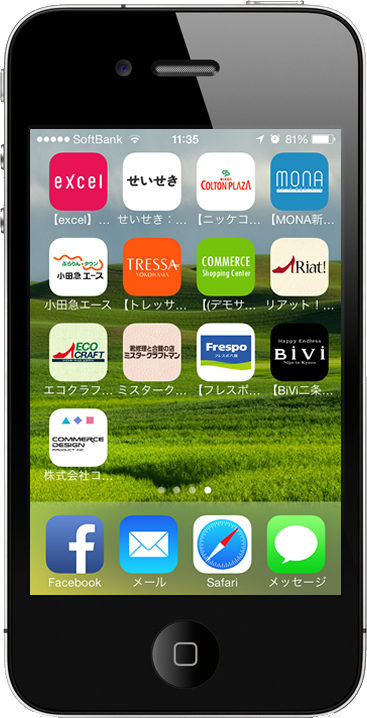 スマホの画面には、Googleマップや、カメラ、SNSなどのアプリアイコンが並んでいると思いますが、ここ(ホーム画面)にWEBページのショートカットアイコンを仲間に入れることができるのはご存知でしょうか。
スマホの画面には、Googleマップや、カメラ、SNSなどのアプリアイコンが並んでいると思いますが、ここ(ホーム画面)にWEBページのショートカットアイコンを仲間に入れることができるのはご存知でしょうか。
iPhoneやAndroidの標準のWEBブラウザには、気になったページなどブックマークする機能はありますが、ブックマークが増えてくると、そこから探すのも大変だったりします。よく使うサイトなら、ホーム画面からアイコンを1回タップするだけでアクセスできるので、とても効率が良くなりますので是非試してください。
iPhoneの場合
1、ブラウザ(safari)でWEBページを開いた状態で下部のアイコンをタップ。
2、出てきたメニュー内の「ホーム画面に追加」をタップ。
3、画面右上の「追加」をタップ。
※アイコンになる画像と、タイトルが出てきます。タイトルは短めに編集可能。
※アイコンの設定がないサイトは、サイト表示をサムネイルにした画像が自動で設定されます。
4、ホーム画面にアイコンが追加され完了です。
Androidの場合
Androidの場合、いくつか方法がありますが、ほんとどの機種で対応できる手順を紹介します。
※機種によっては、ホーム画面に追加したいページを開き、端末のメニューボタン(液晶画面の外にある)から直接追加できるものあります。(ギャラクシーなど)
1、標準ブラウザでホーム画面に追加したいWEBページを開き、ブックマークしてください。
次に赤枠で囲ったブックマークアイコンをタップします。
2、ブックマークしたページを長押しします。
3、「ショートカットを作成」をタップします。
※機種によっては「ショートカットをホーム画面に追加」と出てきます。
4、ホーム画面にアイコンが追加され完了です。
やってみると非常に簡単です。ホーム画面にたくさん登録してしまうと、これもまたアイコンが多すぎて探すのが大変になりますのでご注意を!
※また、ホーム画面に追加したアイコンがロゴマークになっているのは、スマホ用にアイコンを仕込んでいるせいです。
SES導入サイトは、スマホユーザーに分かりやすいように、SCのロゴでアイコンが表示されるように設定しています。
| 一緒に働きませんか? コマース求人情報はこちらから> |